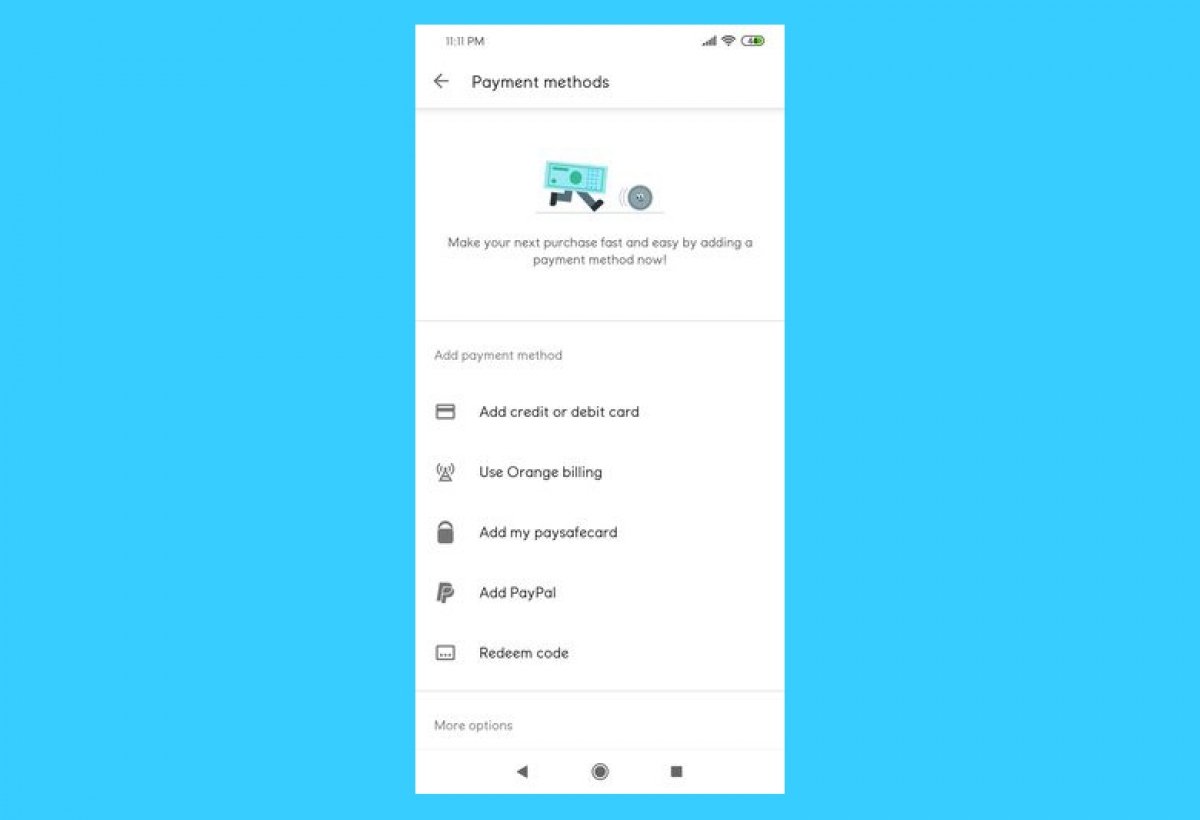Google Playで購入する場合は、プラットフォームで動作するための支払い方法が必要になります。お支払い方法を追加するには、最初にGooglePlayアプリケーションを開きます。デバイスのアプリケーションメニューから、または有効になっている場合はショートカットを探すことで、これを行うことができます。
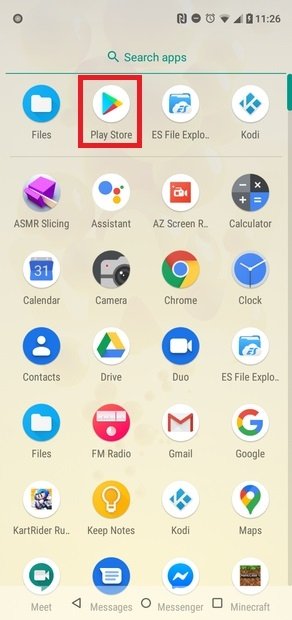 GooglePlayをデバイスで開く
GooglePlayをデバイスで開く
Google Playのホーム画面で、左上隅に表示される3本のストライプのアイコンをタップします。
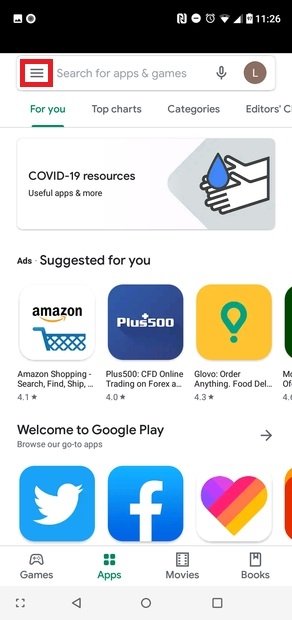 メニューへアクセスる
メニューへアクセスる
次に、表示されるメニューで[お支払い方法]をタップします。
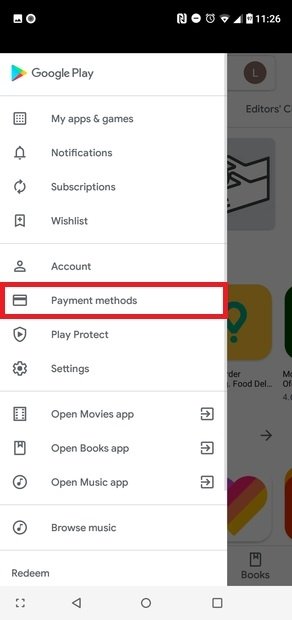 支払い方法を選択します
支払い方法を選択します
そこから支払い方法を追加して、GooglePlayですばやく簡単に購入できるようにすることができます。だからそのクレジットカードまたはデビットカードの番号を入力するか、PayPalまたはPaysafecardアカウントを追加して追加できます。ギフトカードコードでそれぞれの支払うオプションを選択することもできます。お支払い方法は複数選択できます。
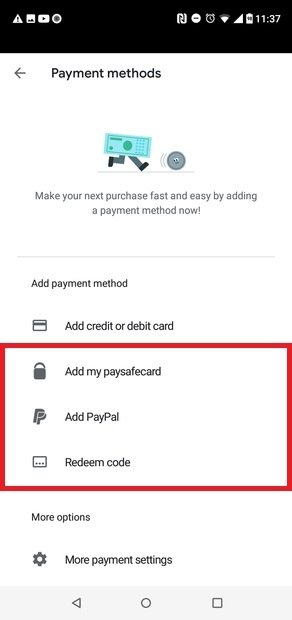 大体の支払い方法を選択します
大体の支払い方法を選択します
事前に選択した支払い方法がない場合は、購入時に直接追加することもできます。ファイルから有料アプリをインストールする場合は、価格を示す緑色のボタンをクリックしてください。
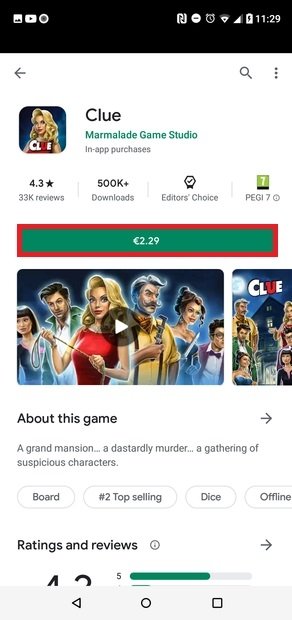 GooglePlayの有料ゲーム
GooglePlayの有料ゲーム
続行をクリックします。
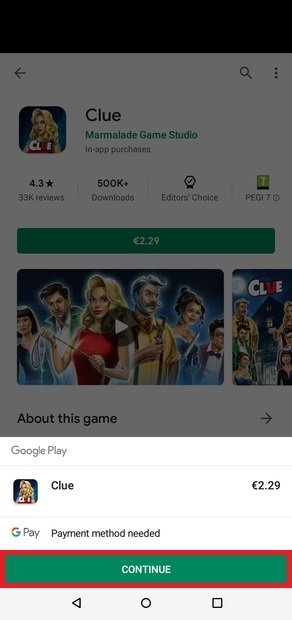 続くの選択技を推します
続くの選択技を推します
その後、設定の支払い方法セクションと同じメニューが表示されます。
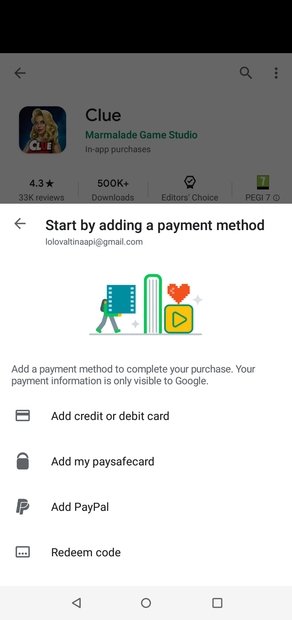 有効オプションの支払い選択
有効オプションの支払い選択
逆に、お支払い方法を削除したい場合は、GooglePlayのメインメニューセクションに戻ってください。 その他の支払い設定をタップします。
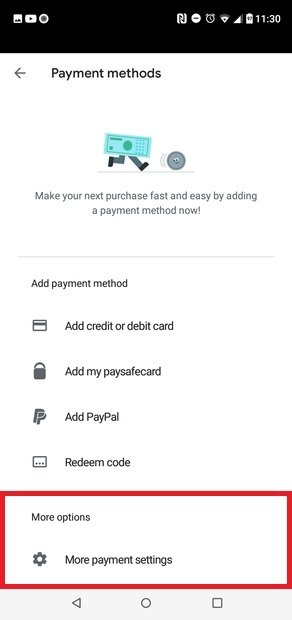 支払い方法消去のオプションアクセス
支払い方法消去のオプションアクセス
Googleペイメントのウェブサイトが開き、お支払い方法が表示されます。その下に削除オプションが表示されます。そこでタッチしてから、次の画面でもう一度[削除]をタッチします。最後に、最後の画面で[OK]をタップします。